 Przyczyny silnego ogrzewania laptopa mogą być bardzo zróżnicowane, począwszy od blokad w systemie chłodzenia kończąc na mechanicznym lub programowym uszkodzeniu mikrochipów odpowiedzialnych za zużycie i dystrybucję energii pomiędzy poszczególnymi częściami wewnętrznej struktury laptopa. Konsekwencje mogą się różnić, jednym z najczęstszych - laptop wyłącza się podczas gry. W tym artykule omówimy szczegółowo, co zrobić, jeśli laptop jest podgrzewany, i jak temu zaradzić w dalszym użytkowaniu.
Przyczyny silnego ogrzewania laptopa mogą być bardzo zróżnicowane, począwszy od blokad w systemie chłodzenia kończąc na mechanicznym lub programowym uszkodzeniu mikrochipów odpowiedzialnych za zużycie i dystrybucję energii pomiędzy poszczególnymi częściami wewnętrznej struktury laptopa. Konsekwencje mogą się różnić, jednym z najczęstszych - laptop wyłącza się podczas gry. W tym artykule omówimy szczegółowo, co zrobić, jeśli laptop jest podgrzewany, i jak temu zaradzić w dalszym użytkowaniu.
Zobacz także: jak czyścić laptop z kurzu
Samodzielne radzenie sobie z uszkodzeniami mechanicznymi mikrochipów lub wadliwym działaniem algorytmów oprogramowania z reguły nie jest możliwe lub jest tak trudne, że łatwiej i taniej jest kupić nowy laptop. Ponadto takie usterki występują dość rzadko.

Powody, dla których laptop jest ogrzewany
Najczęstszą przyczyną jest słaba wydajność systemu chłodzenia laptopa. Może to być spowodowane mechaniczną blokadą kanałów chłodzących, przez które przechodzi powietrze, a także wadliwym działaniem systemu wentylacyjnego.

Pył w układzie chłodzenia laptopa
W takim przypadku należy postępować zgodnie z instrukcjami podanymi w specyfikacji laptopa (można przeszukiwać Internet), zdjąć pokrywę laptopa i użyć odkurzacza o niskim poborze mocy, aby delikatnie usunąć kurz ze wszystkich wewnętrznych części, nie zapominając o widocznych częściach, takich jak miedź lub wykonane od innych metali do rur chłodzących. Następnie należy wziąć waciki i słodzone roztwory alkoholowe, a przy ich pomocy zanurzać wacika w roztworze alkoholu, ostrożnie usunąć utwardzony pył z narządów wewnętrznych komputera, ale nie z płyty głównej ani mikrochipów, tylko plastikowe i metalowe części wewnątrz . Aby usunąć zabrudzony kurz z obudowy i innych dużych powierzchni laptopa, można użyć wilgotnych chusteczek do ekranów LCD, są one również zmiecione i doskonale usuwają kurz.
Następnie pozwól laptopowi wyschnąć przez 10 minut, załóż pokrywkę z powrotem na miejsce, a po 20 minutach możesz ponownie użyć swojego ulubionego urządzenia.
Wentylator laptopa nie działa
Następnym powodem może być i często staje się awaria wentylatora chłodzącego.W nowoczesnych laptopach aktywne chłodzenie jest odpowiedzialne, podobnie jak w przypadku wczesnych modeli o dużej objętości, za wentylator, który doprowadza powietrze do układu chłodzenia. Z reguły czas pracy wentylatora wynosi od dwóch do pięciu lat, ale czasami czas pracy skraca się z powodu produkcji fabrycznej lub niewłaściwej eksploatacji.

System chłodzenia laptopa
W każdym razie, jeśli wentylator zaczął bzykać, hałasować lub obracać się powoli, powodując, że laptop się nagrzewa, powinieneś, jeśli masz odpowiednie umiejętności, przenieść łożyska w środku, delikatnie podważając i usuwając łopatki wentylatora, a także wymienić olej smarowy wewnątrz wentylatora. To prawda, że nie wszyscy fani, zwłaszcza w najnowszych laptopach, mają możliwość naprawy, dlatego lepiej skontaktować się z serwisem z profesjonalistami, aby uniknąć niepotrzebnych strat.
Zapobieganie takiej awarii, niestety, jest niemożliwe do wyprodukowania. Jedyne, czego powinieneś unikać, to wyrzucenie laptopa po pokoju, aby uniknąć przemieszczenia wzdłuż osi, a także upuszczenia go z kolan podczas pracy (bardzo prawdopodobne zdarzenie, które jednak często prowadzi do awarii twardego dysku lub macierzy).
Inne możliwe przyczyny
Oprócz rzeczy już opisanych, które mogą powodować problem, należy pamiętać o kilku innych rzeczach.
- W ciepłym pomieszczeniu ogrzewanie laptopa będzie większe niż w zimnym. Powodem tego jest to, że system chłodzenia w laptopie wykorzystuje otaczające go powietrze, przepuszczając je przez siebie. Średnia temperatura pracy w laptopie jest uważana za około 50 stopni Celsjusza, co jest dość dużo. Ale im cieplejsze jest otaczające powietrze, tym trudniejsze jest dla układu chłodzenia i im więcej laptop się nagrzewa. Dlatego nie należy używać laptopa w pobliżu grzejnika lub kominka, a przynajmniej umieszczać laptopa tak daleko, jak to możliwe. Kolejna kwestia: w lecie ogrzewanie będzie większe niż w zimie i to w tym czasie warto zadbać o dodatkowe chłodzenie.
- Wraz z czynnikami zewnętrznymi czynniki wewnętrzne wpływają również na ogrzewanie notebooka. Mianowicie czynności wykonywane przy użyciu laptopa przez użytkownika. Zużycie energii przez laptopa o złożonych zadaniach zależy od jego zużycia energii, a im silniejsze zużycie energii, tym intensywniejsze jest nagrzewanie mikroprocesorów i wszystkich wnętrz laptopów,w związku ze wzrostem mocy uwalnianej jako ciepło przez wszystkie komponenty laptopa (parametr ten ma swoją własną nazwę - TDP i jest mierzony w watach).
- Im więcej plików jest przenoszonych przez system plików lub przesyłanych i odbieranych za pośrednictwem zewnętrznych kanałów komunikacyjnych, tym aktywniej działa dysk twardy, co powoduje jego nagrzewanie. Aby zmniejszyć nagrzewanie się dysku twardego, zaleca się wyłączenie dystrybucji torrentów po zakończeniu pobierania, chyba że jest to konieczne ze względów ideologicznych lub innych oraz w celu zminimalizowania dostępu do dysku twardego w inny sposób.
- Dzięki aktywnemu procesowi grania, zwłaszcza w nowoczesnych grach komputerowych z pierwszorzędną grafiką, system graficzny i wszystkie inne komponenty komputera przenośnego - pamięć RAM, dysk twardy, karta graficzna (szczególnie przy użyciu oddzielnego układu), a nawet bateria laptopa - są poważnie obciążone. czas gry. Brak dobrego chłodzenia podczas długotrwałego i stałego obciążenia może spowodować uszkodzenie jednego z urządzeń laptopa lub uszkodzenie kilku.A także jego całkowitej niesprawności. Najlepszą radą jest tutaj: jeśli chcesz zagrać w nową zabawkę, wybierz komputer stacjonarny lub nie graj przez kilka dni na laptopie, pozwól mu ostygnąć.
Zapobieganie problemom z ogrzewaniem lub "Co robić?"
Aby zapobiec problemom prowadzącym do tego, że laptop jest bardzo gorący, należy go używać w czystym, wentylowanym pomieszczeniu. Aby umieścić laptopa na płaskiej, twardej powierzchni, tak aby między dolną częścią laptopa a powierzchnią, na której się znajduje, przestrzeń przewidziana przez jego konstrukcję jest wysokością samych nóg laptopa, które znajdują się na jego spodzie. Jeśli jesteś przyzwyczajony do trzymania laptopa na łóżku, dywanie lub nawet na kolanach - może to spowodować jego nagrzanie.
Ponadto nie należy przykrywać działającego laptopa kocem (i czymkolwiek innym, w tym nie można go zakryć klawiaturą - w większości nowoczesnych modeli powietrze jest przez niego pobierane do chłodzenia) lub pozwolić kotowi rozgrzać się w pobliżu jego systemu wentylacji, nie przejmujmy się laptopem - przynajmniej weź kota.
W każdym przypadku profilaktyczne czyszczenie wnętrza laptopa powinno odbywać się co najmniej raz w roku, a także intensywnie, nawet w niesprzyjających warunkach.
Podstawy do chłodzenia notebooków
Przenośna podkładka chłodząca do laptopa może być używana jako dodatkowe chłodzenie. Z jego pomocą powietrze jest napędzane z większą szybkością i intensywnością, a nowoczesne podstawki do chłodzenia zapewniają jego właścicielowi możliwość korzystania z dodatkowych portów USB. Niektóre z nich mają rzeczywistą baterię, która może służyć jako źródło zasilania laptopa w przypadku awarii zasilania.

Chłodzony stojak na notebooka
Podstawą stojaka na wentylatory jest to, że wewnątrz niego są wystarczająco duże i mocne wentylatory, które napędzają powietrze przez siebie i wypuszczają je już schłodzone do systemu chłodzenia laptopa, lub odwrotnie z większą siłą wyciągają gorące powietrze z laptopa. Aby dokonać właściwego wyboru przy zakupie podkładki chłodzącej, należy wziąć pod uwagę kierunek ruchu powietrza w układzie chłodzenia laptopa. Ponadto, oczywiście, lokalizacja wentylatora nadmuchowego i nadmuchowego,Powinno to być takie, że nie plastikowa obudowa jest wentylowana, ale wnętrze laptopa przez specjalne otwory wentylacyjne przewidziane do tego.
Wymiana pasty termicznej
Smar termiczny może być stosowany jako środek zapobiegawczy. Aby go wymienić, należy ostrożnie zdjąć pokrywę laptopa, postępując zgodnie z instrukcjami, a następnie wyjąć system chłodzenia. Po zrobieniu tego zobaczysz biały, szary, żółty lub rzadziej lepką masę podobną do pasty do zębów, delikatnie usuń ją wilgotną ściereczką, pozwól wnętrzom wyschnąć przez co najmniej 10 minut, a następnie nałóż taką samą pastę termiczną w tych samych miejscach. około 1 milimetra, używając specjalnej szpatułki lub zwykłego pustego kawałka papieru.

Błąd podczas nakładania pasty termicznej
Ważne jest, aby nie dotykać powierzchni, na której są zamocowane mikroczipy - jest to płyta główna i ich krawędzie u podstawy. Smar termiczny należy nakładać zarówno na układ chłodzenia, jak i na górną powierzchnię mikrochipa w kontakcie z nim. Pomaga to w lepszej przewodności cieplnej pomiędzy systemem chłodzenia i mikrochipami, które są bardzo gorące w procesie.Jeśli zamiast wymieniać pastę termiczną, zamiast starego, zamiast starego, zamiast suchej substancji, pogratuluję - byłeś w ostatniej chwili. Suchy termopas nie tylko nie pomaga, ale nawet zakłóca efektywne chłodzenie.
Kochaj laptopa i będzie ci wiernie służyć, dopóki nie zdecydujesz się na zakup nowego.








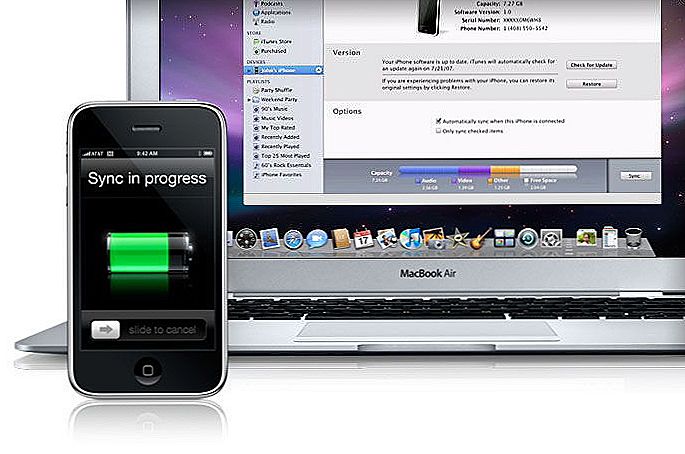



![Brama domyślna jest niedostępna [kilka rozwiązań]](http://ateasyday.com/img/images/shlyuz-ustanovlennij-po-umolchaniyu-ne-dostupen-[neskolko-sposobov-resheniya].jpg)